wps如何绘制斜线表头 wps表格如何添加斜线表头
更新时间:2024-04-01 12:43:53作者:xiaoliu
wps表格是一款功能强大的电子表格软件,在处理数据时,我们经常会遇到需要添加斜线表头的情况,如何在wps表格中绘制斜线表头呢?打开wps表格软件,选择需要添加斜线表头的单元格范围。点击开始选项卡下的边框按钮,在弹出的边框设置对话框中选择斜线样式,并确定。这样就成功为选定的单元格范围添加了斜线表头。通过这个简单的操作,我们可以轻松实现在wps表格中添加斜线表头的功能,提高数据处理的效率。

将光标停下需要绘制斜线表头的单元格,点击“表格样式”选择“绘制斜线表头”,弹出斜线的类型,在这里选择需要的类型,点击确定。
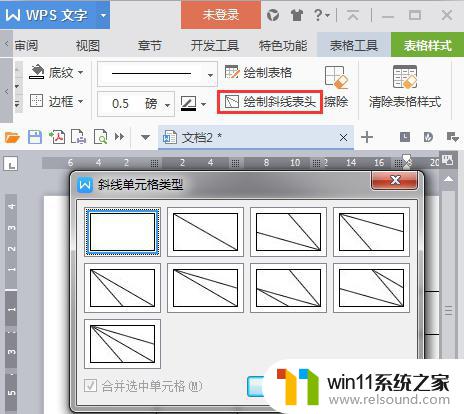
以上就是 wps 绘制斜线表头的全部内容,如果您不懂,可以根据小编的方法来操作,希望这能帮到您。















